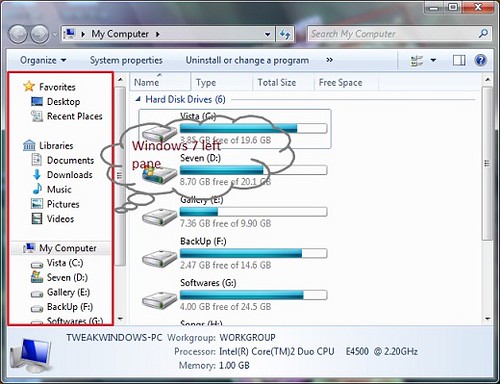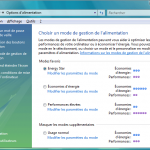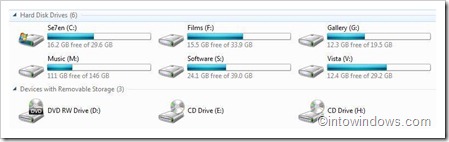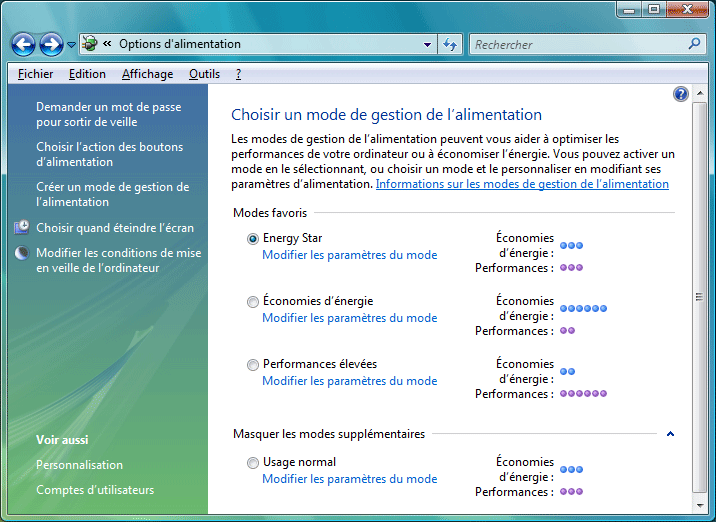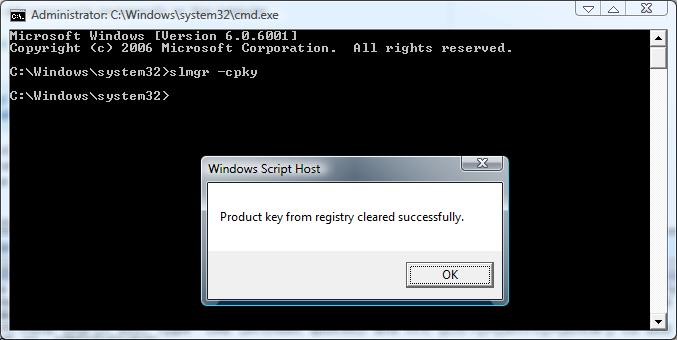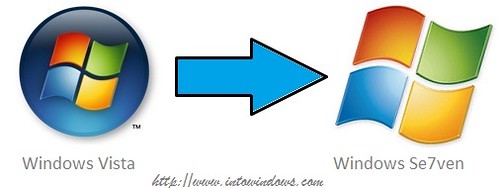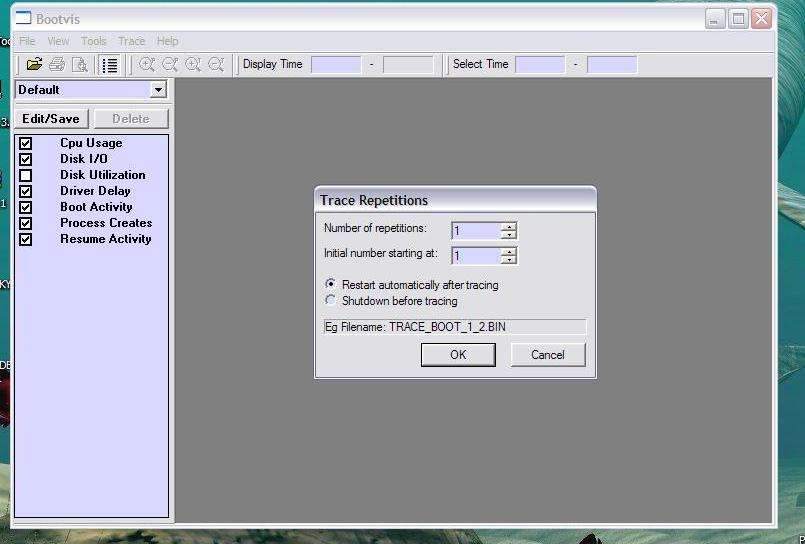Comme toutes les autres fonctionnalités, l’Explorateur Windows de Windows 7 a un volet gauche remanié (volet de navigation) qui a de nouvelles options comme les bibliothèques et les lieux récents par défaut. Le volet gauche ou le volet de navigation semble bon par rapport à Vista. Donc, ici, j’ai essayé de renouveler le volet Vista Explorer (à gauche) dans Windows 7. J’espère que cela peut vous aider.
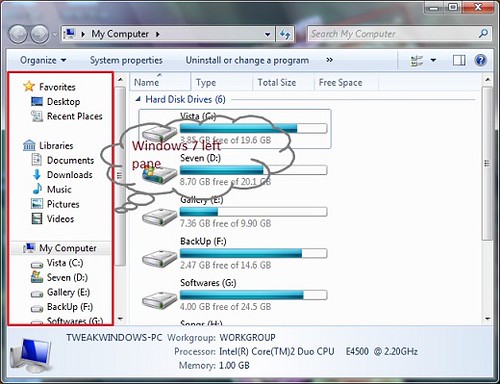
Cependant, veuillez noter que nous ne pouvons pas obtenir les bibliothèques de travail exactes dans Vista. Avec cette méthode, nous pouvons examiner de plus près le volet gauche de l’Explorateur Windows 7 dans Vista. Voici les captures d’écran pour votre référence.
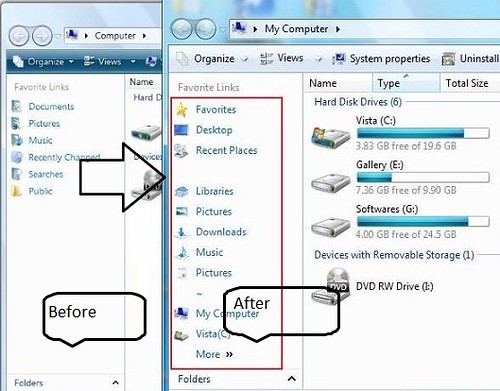
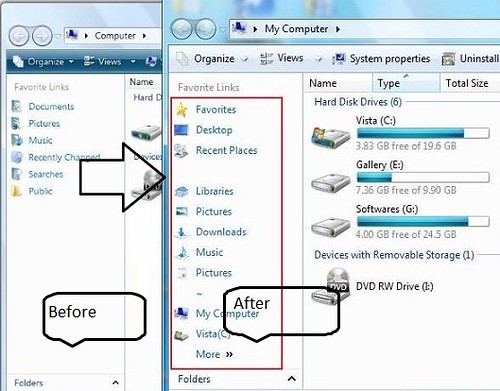
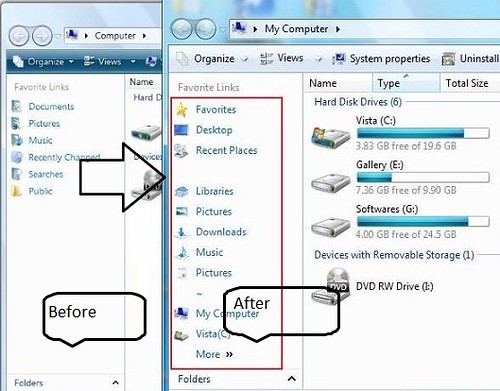
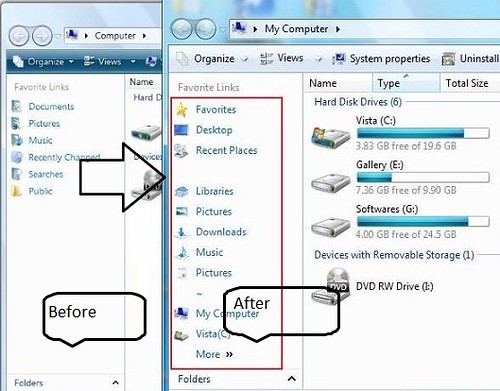
La méthode est un peu simple. Vous devez ajouter tous les liens de lien vers le répertoire Vista Links. La procédure est la suivante:
Obtenez le panneau Explorateur de style Windows 7 dans Vista
Étape 1: Ouvrez l’Explorateur Windows. Allez dans Outils> Options des dossiers> Affichage> Activer “Afficher les fichiers cachés”.
Étape 2: Cliquez sur le bouton Appy et revenez au lecteur “C”.
Étape 3: Accédez à C: Users Username Links. Ici, “C” est l’unité Vista.
Étape 4: Ajoutez les liens de dossier suivants au dossier Liens en utilisant notre guide pour ajouter des dossiers à votre guide de liens favoris.
*Favori
* Bureau
* Lieux récents (ce dossier ne fonctionnera pas réellement. Apparence et convivialité de Windows 7 uniquement)
* Bibliothèques
*Image
* Télécharger
*La musique
*Images
*Mon ordinateur
* Votre guide
* Votre guide
Étape 5: Téléchargez le pack d’icônes Windows 7 et extrayez le dossier «Icônes» sur votre bureau.
Étape 6: Recherchez dans le dossier l’icône appropriée pour les liens. Utilisez l’image ci-dessus pour avoir l’idée.
Étape 7: Cliquez avec le bouton droit sur chaque élément de lien dans le dossier C: Utilisateurs Nom d’utilisateur Liens> Propriétés> Personnaliser.
Étape 8: Recherchez l’icône exacte dans le dossier d’icônes téléchargé.
Si vous avez suivi toutes les étapes ci-dessus, vous êtes proche du look. Notez que vous devez obtenir l’espace entre les dossiers (entre, le bureau et les bibliothèques) pour obtenir l’apparence exacte. C’est comme ça:
A. Créez un nouveau dossier dans le dossier C: Users Username Links.
B. Cliquez avec le bouton droit de la souris, sélectionnez Renommer.
C. Appuyez sur 0160 sur le pavé numérique tout en maintenant la touche Alt enfoncée.
D. Cela créera un dossier sans nom.
E. Faites un clic droit sur le dossier> Propriétés> personnaliser> sélectionnez l’icône vide (voir l’image ci-dessous).
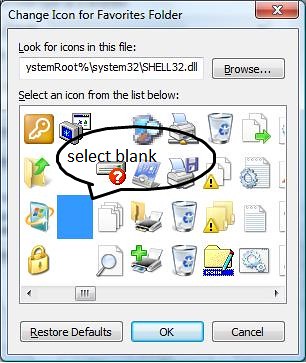
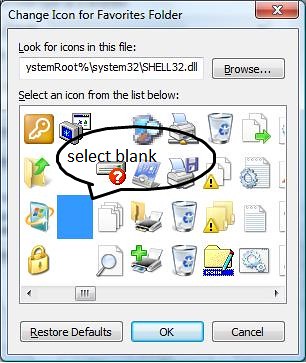
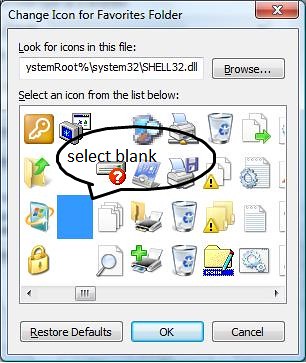
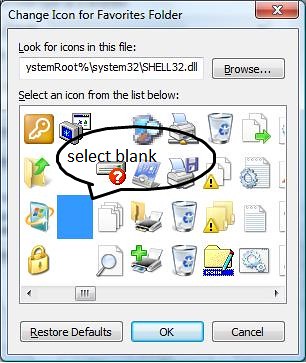
Pour obtenir l’espace entre l’icône Poste de travail et les images, suivez le guide ci-dessous:
1. Créez un nouveau dossier dans le dossier C: Users Username Links.
2. Cliquez avec le bouton droit de la souris, sélectionnez Renommer.
3. Appuyez sur la touche ~.
4. Il créera un dossier avec ~ nom.
5. Faites un clic droit sur le dossier> Propriétés> personnaliser> sélectionnez l’icône vide (voir image ci-dessus).
Cela vous donnera l’apparence exacte du volet gauche de Windows 7 dans Vista Explorer. Je sais que la procédure prend du temps et prête à confusion. Si vous avez des doutes, faites-le moi savoir dans les commentaires ci-dessous.